Ce tutoriel a été créé avec CorelX6, mais il peut également être exécuté avec les autres versions.
Suivant la version utilisée, vous pouvez obtenir des résultats différents.
Depuis la version X4, la fonction Image>Miroir a été remplacée par Image>Renverser horizontalement,
et Image>Renverser avec Image>Renverser verticalement.
Dans les versions X5 et X6, les fonctions ont été améliorées par la mise à disposition du menu Objets.
Dans la nouvelle version X7, nous avons à nouveau Miroir et Renverser, mais avec nouvelles différences.
Voir le details à ce sujet ici
Certaines dénominations ont changées entre les versions de PSP.
Les plus frequentes dénominations utilisées:

Traduzione italiana/traduction italienne qui/ici
Vos versions/le vostre versioni qui/ici

Nécessaire pour réaliser ce tutoriel:
Matériel ici
Pour les tubes merci Adrimar.
Modules Externes.
consulter, si nécessaire, ma section de filtre ici
Filters Unlimited 2.0 ici
Flaming Pear - Flood ici
Mura's Meister - Cloud ici
Italian Editors Effects - Raggi di luce ici
VM Extravaganza - Shoutin' ici
AAA Frames - Frame Works ici
FM Tile Tools - Blend Emboss ici
Filtres Italian Editors et VM Extravaganza peuvent être utilisés seuls ou importés dans Filters Unlimited.
voir comment le faire ici).
Si un filtre est fourni avec cette icône,  on est obligé à l'importer dans Unlimited
on est obligé à l'importer dans Unlimited

Ouvrir le masque dans PSP et le minimiser avec le reste du matériel.
1. Placer en avant plan la couleur claire #cab3a8,
et en arrière plan la couleur foncée #4a2f26.
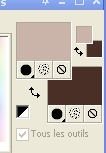
Préparer un dégradé de premier plan/arrière plan, style Linéaire.
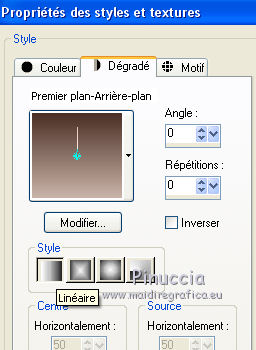
Ouvrir une nouvelle image transparente 1024 x 600 pixels.
Remplir  avec le dégradé.
avec le dégradé.
2. Effets>Modules Externes>Italian Editors Effect - Raggi di luce.

Activer l'outil Baguette magique 
et cliquer sur la partie transparente pour la sélectionner.
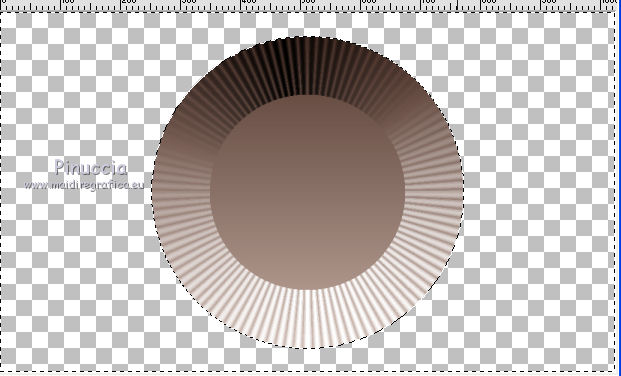
Sélections>Inverser.
Sélections>Modifier>Contracter - 100 pixels.
Presser CANC sur le clavier 
Sélections>Désélectionner tout.
3. Effets>Effets d'image>Décalage.
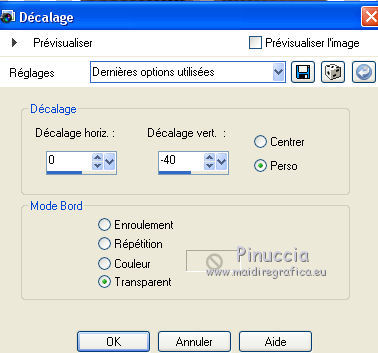
4. Calques>Nouveau calque de masque>A partir d'une image.
Ouvrir le menu deroulant sous la fenêtre d'origine et vous verrez la liste des images ouverts.
Charger le masque Gradw.

Calques>Fusionner>Fusionner le groupe.
Calques>Nouveau calque de masque>A partir d'une image.
Ouvrir le menu deroulant sous la fenêtre d'origine
et charger à nouveau le masque Gradw.
Calques>Fusionner>Fusionner le groupe.
5. Effets>Effets d'image>Décalage.
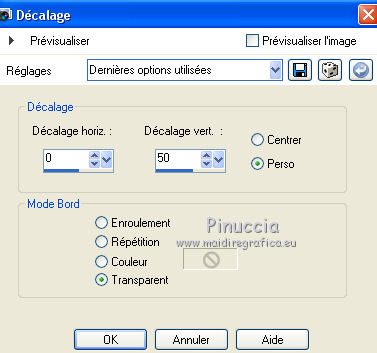
Résultat
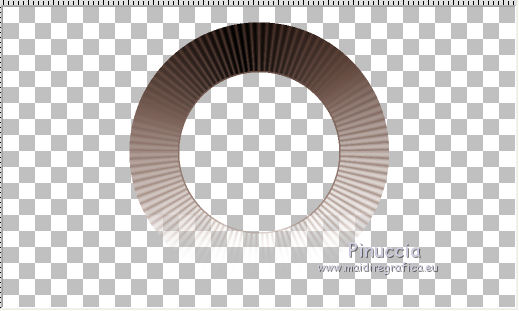
6. Calques>Nouveau calque raster.
Calques>Agencer>Déplacer vers le bas.
7. Activer l'outil Sélection 
(peu importe le type de sélection, parce que avec la sélection personnalisée vous obtenez toujours un rectangle),
cliquer sur Sélection personnalisée 
et setter ces paramètres.

Remplir  la sélection du dégradé.
la sélection du dégradé.
Sélections>Désélectionner tout.
8. Effets>Modules Externes>VM Extravaganza - Shoutin
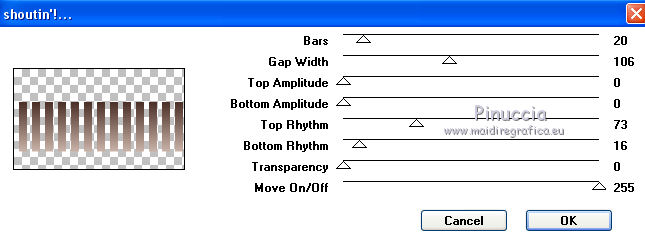
9. Effets>Effets de distorsion>Vagues.
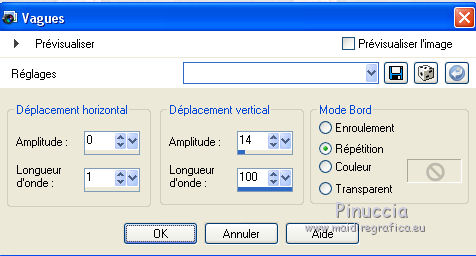
10. Image>Taille du support - 1024 x 650 pixels.
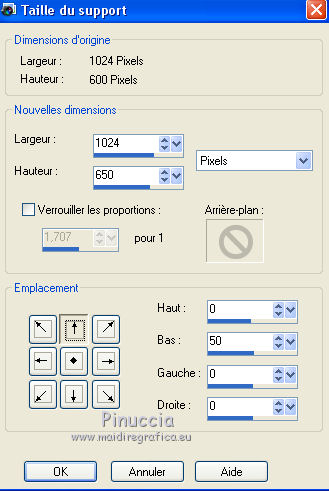
11. Sur ce calque (Raster 1).
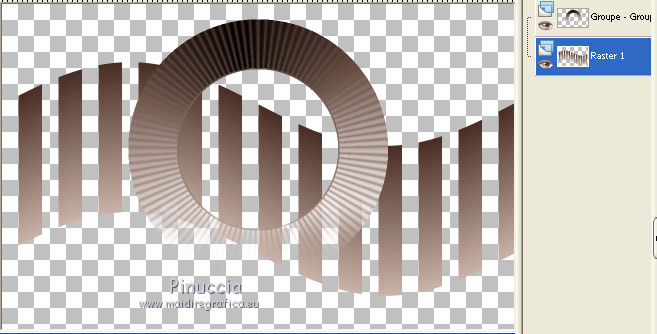
Effets>Effets 3D>Ombre portée, couleur noire.

12. Calques>Dupliquer.
Image>Miroir.
Calques>Fusionner>Fusionner le calque de dessous.
13. Effets>Effets de réflexion>Miroir rotatif.

14. Effets>Modules Externes>FM Tile Tools - Blend Emboss, par défaut.

15. Vous positionner sur le calque de dessus groupe-groupe raster 1.
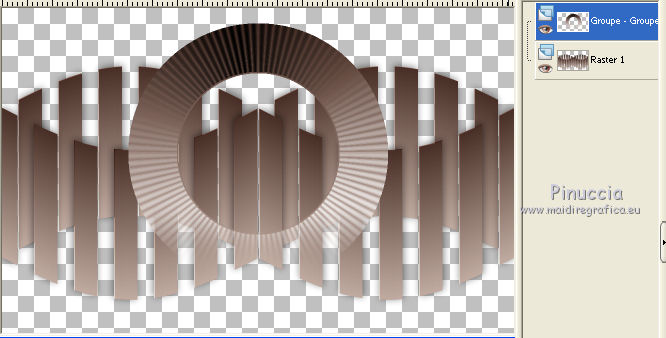
Activer l'outil Baguette magique 
et cliquer dans le cercle pour le sélectionner.
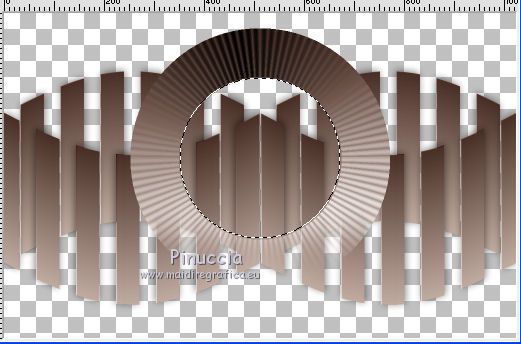
Sélections>Modifier>Agrandir - 7 pixels.
16. Vous positionner sur le calque Raster 1.
Presser CANC sur le clavier 

Sélections>Désélectionner tout.
17. Effets>Effets 3D>Ombre portée, couleur noire.

Vous positionner sur le calque de dessus groupe-groupe-raster 1.
Édition>Répéter Ombre portée.
18. Activer le tube du paysage - Édition>Copier.
Revenir sur votre travail et Édition>Coller comme nouveau calque.
Image>Redimensionner, à votre convenance, redimensionner tous les calques décoché.
Positionner  bien le tube.
bien le tube.
Si nécessaire, appliquer le masque.
19. Effets>Modules Externes>FM Tile Tools - Blend Emboss, par défaut.
20. Effets>Modules Externes>Flaming Pear - Flood.
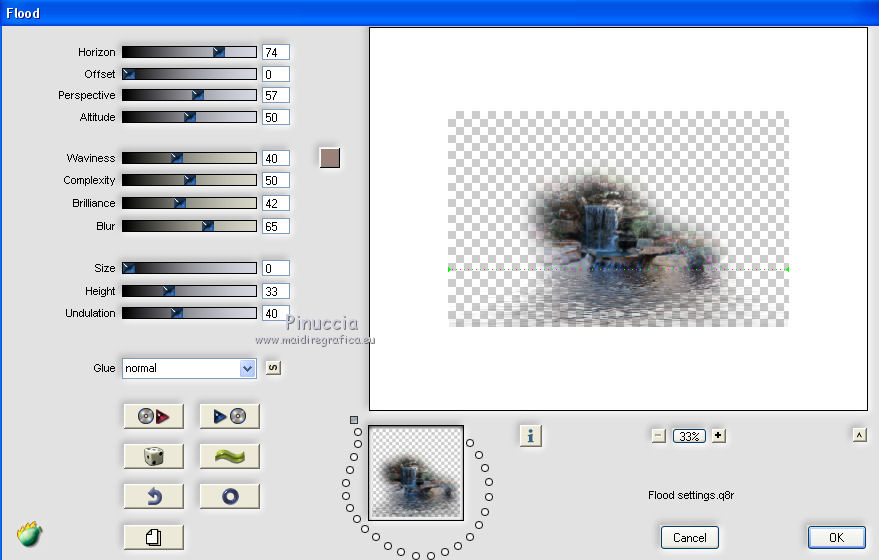
21. Calques>Nouveau calque raster.
Calques>Agencer>Placer en bas de la pile.
Placer en avant plan la Couleur.
Remplir  le calque avec la couleur claire.
le calque avec la couleur claire.
22. Effets>Modules Externes>Mura's Meister - Cloud, par défaut.
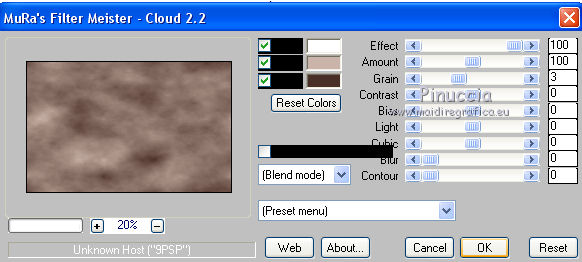
rappelez-vous que ce filtre travaille avec les couleurs de la palette Styles et Textures,
mais il garde en mémoire les premières couleurs de l'ouverture de PSP.
Donc, si vous avez déjà utilisé le filtre, pour vous assurer d'avoir votres couleurs, presser Reset.
23. Effets>Modules Externes>Flaming Pear - Flood, Horizon à 64 et ok.
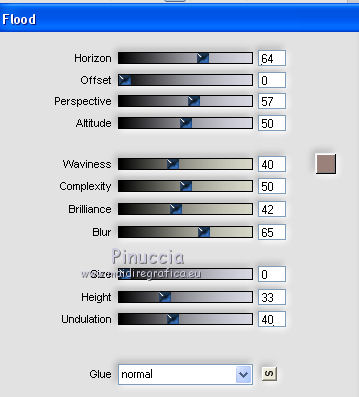
24. Vous positionner sur le calque Raster 1.
Calques>Nouveau calque de masque>A partir d'une image.
Ouvrir le menu deroulant sous la fenêtre d'origine
et charger le masque Gradw.

Calques>Fusionner>Fusionner le groupe.
Calques>Nouveau calque de masque>A partir d'une image.
Ouvrir le menu deroulant sous la fenêtre d'origine
et charger à nouveau le masque Gradw.
Calques>Fusionner>Fusionner le groupe.
25. Activer le tube de la femme - Édition>Copier.
Revenir sur votre travail et Édition>Coller comme nouveau calque.
Appliquer le masque, si nécessaire.
26. Effets>Effets 3D>Ombre portée, couleur noire.
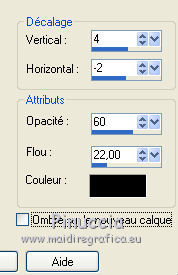
27. Signer votre travail.
Calques>Fusionner>Tous.
28. Effets>Modules Externes>AAA Frames - Frame Works.
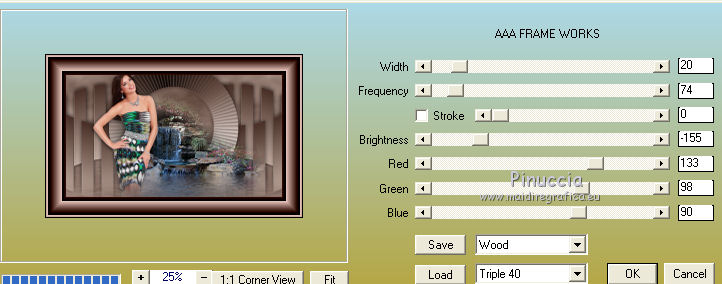
Enregistrer en jpg.

Si vous avez des problèmes, ou des doutes, ou vous trouvez un link modifié, ou seulement pour me dire que ce tutoriel vous a plu, vous pouvez m'écrire.
2 Octobre 2014


